WhatsApp Ultimate Guide - Wszystko o WhatsApp
 Dodane przez Lisa Ou / 08 marca 2021 09:00
Dodane przez Lisa Ou / 08 marca 2021 09:00 „Czy możesz wysłać mi WhatsApp na ten temat?”
"Tak!"
Często ludzie korzystają z WhatsApp do czatowania z przyjaciółmi, rodziną, współpracownikiem, klientem i nie tylko.

Mogą łatwo wysyłać tekst, filmy, dźwięk, obraz i plik, nawet wykonywać połączenia telefoniczne bez pobierania opłat, gdy połączyły swoje telefony ze stabilną siecią.
Brzmi dobrze, prawda?
1. Co to jest WhatsApp
Jak wiesz, istnieją różne aplikacje do czatu online, dostosowane do potrzeb smartfonów i stylu życia ludzi. WhatsApp jest jedną z tych fantastycznych aplikacji.
Nazwali WhatsApp po wyrażeniu Co słychać, które ma znaną wymowę i znaczenie.
Nie jest dziwne, że możesz mieć wątpliwości, dlaczego zamiast SMS-a wybrać WhatsApp.
Jest kilka powodów:
- Możesz wysłać go bez kosztów za pomocą połączenia internetowego.
- Można przesyłać obraz, tekst, emocje, wideo, audio, pliki i inne dane.
- Do wysyłania wiadomości możesz użyć aplikacji WhatsApp lub WhatsApp dla sieci.
- Zadzwoń przez WhatsApp.
- Udostępnij lokalizację kontaktom.
Nie mogę się doczekać, aby dowiedzieć się więcej na ten temat, prawda?
Pokażemy Ci kilka sztuczek, które powinieneś wiedzieć o WhatsApp.
2. Pobierz WhatsApp
WhatsApp Messenger umożliwia korzystanie z niego na telefonie iPhone, telefonie z systemem Android, telefonie z systemem Windows, komputerze lub Internecie.
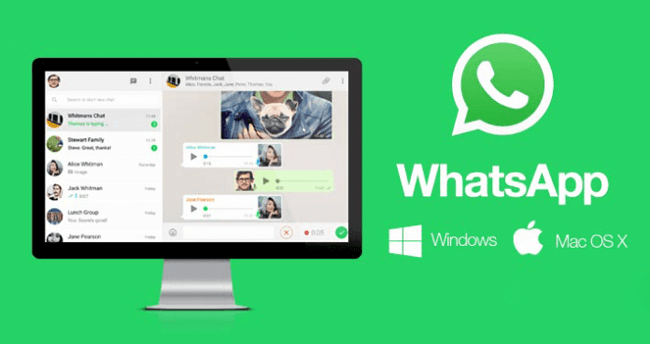
Wszystko, co możesz zrobić, to wielokrotnie znajdować je w koszu, jeśli wcześniej nie tworzyłeś ich kopii zapasowej. To oczywiste, że nic nie możesz dostać.
Sprawdź poniżej, jak pobrać różne wersje WhatsApp:
iPhone:
Krok 1Otwarte App Store na iPhone, wpisz WhatsApp w polu wyszukiwania.
Krok 2Wybierz właściwą WhatsApp z listy.
Krok 3Stuknij ikonę pobierania.
Krok 4Wprowadź hasło lub odcisk palca, aby potwierdzić pobieranie.
Następnie poczekaj na zakończenie procesu w sekundach lub minutach w zależności od prędkości sieci.
Android:
Krok 1Szukaj WhatsApp w Google Play.
Krok 2Kliknij Do pobrania przycisk i poczekaj.
Krok 3Postępuj zgodnie z instrukcjami, aby zainstalować go na telefonie z Androidem.
Jeśli wolisz, możesz także przejść do Strona WhatsApp dla Androida, kliknij przycisk POBIERZ TERAZ, aby pobrać plik APK. Następnie wyślij pakiet do telefonu i zakończ instalację.
Komputer:
Krok 1Odwiedź Strona pobierania WhatsApp w przeglądarce na komputerze.
Krok 2Wybierz odpowiednią wersję dla swojego komputera po prawej stronie w sekcji Mac lub Windows PC, kliknij, aby ją pobrać.
Krok 3Po zakończeniu kliknij pakiet i postępuj zgodnie z instrukcjami, aby go zainstalować.
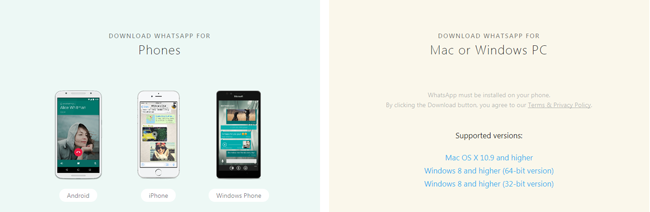
Przed rozpoczęciem korzystania z WhatsApp do komunikowania się z przyjaciółmi, należy najpierw skonfigurować konto WhatsApp.
3. Konfiguracja WhatsApp
Ponieważ WhatsApp wymaga aktywnego numeru telefonu do utworzenia konta, pamiętaj, że powinieneś wybrać wersję WhatsApp na telefon komórkowy, aby zakończyć proces instalacji WhatsApp.
Łatwo jest wykonać samouczek krok po kroku.
Krok 1Pobierz powyższą demonstrację WhatsApp aplikacja ze sklepu z aplikacjami.
Krok 2Uruchom aplikację na telefonie iPhone lub telefonie z Androidem.
Krok 3Wybierz odpowiednie ustawienie w wyskakujących oknach, dopóki numer telefonu nie będzie wymagany.
Krok 4Wybierz swój kraj i wprowadź numer telefonu.
Krok 5Wpisz kod weryfikacyjny i dotknij OK.
Krok 6Po aktywacji konta możesz przesłać profil, zaktualizować swój status i wiele więcej.
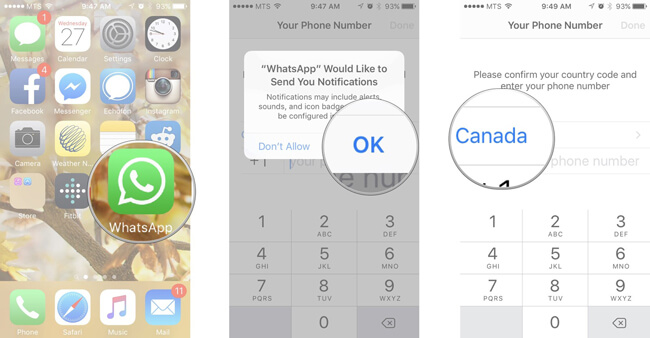
To wszystko.
4. Numery kontaktowe WhatsApp
Przed nurkowaniem w jaki sposób korzystać z WhatsApp, porozmawiamy o WhatsApp Contacts Online.
1. Jak dodać nowy kontakt do listy kontaktów WhatsApp
iPhone:
Krok 1Otwarte WhatsApp na iPhonie.
Krok 2Stuknij Czaty na dole interfejsu.
Krok 3Stuknij w Nowy czat ikona w prawym górnym rogu.
Krok 4Wtedy możesz zobaczyć Nowy kontakt na górze listy stuknij w nią. Jeśli chcesz utworzyć nową grupę, możesz kliknąć Nowa grupa w tym kroku.
Krok 5Uzupełnij informacje o nowym kontakcie i dotknij Gotowe .
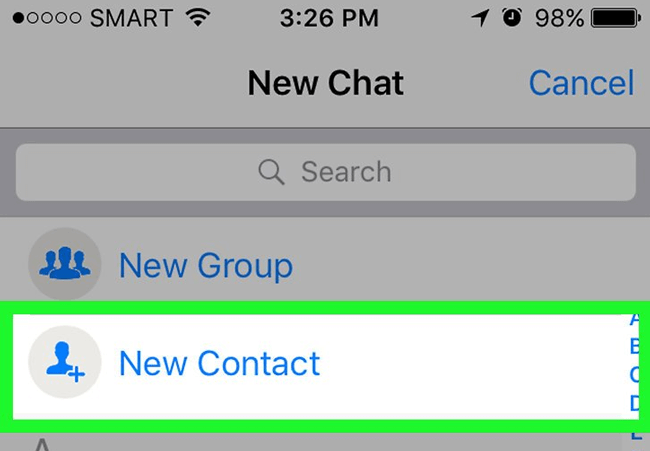
Android:
Krok 1Otwarte Kontakt aplikacja na telefon z Androidem.
Krok 2Stuknij w Dodaj kontakt icon.
Krok 3Wprowadź dane kontaktowe i zakończ.
Krok 4Otwarte WhatsAppi odśwież Kontakty WhatsApp przez WhatsApp > Kontakt > Przycisk MENU > Odśwież kod.
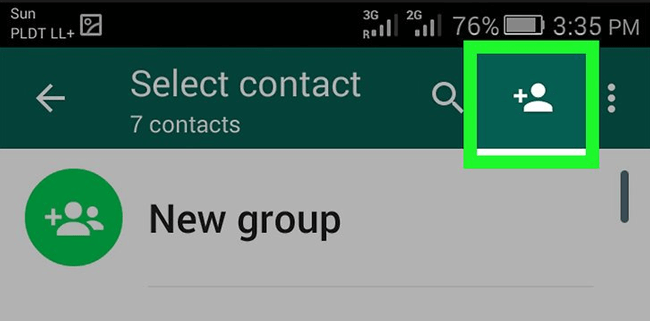
2. Wyszukiwanie kontaktów WhatsApp
Jeśli na liście numerów telefonów WhatsApp są setki kontaktów w miarę upływu czasu, jest to prosty sposób, dzięki któremu możesz wyszukać określony kontakt, z którym chcesz nawiązać połączenie lub wysłać wiadomość.
iPhone:
Krok 1Otwarte WhatsApp.
Krok 2Iść do Czaty > Nowy czat icon.
Krok 3Wpisz powiązane słowo w pasku wyszukiwania.
Krok 4Wybierz odpowiednią osobę z listy.
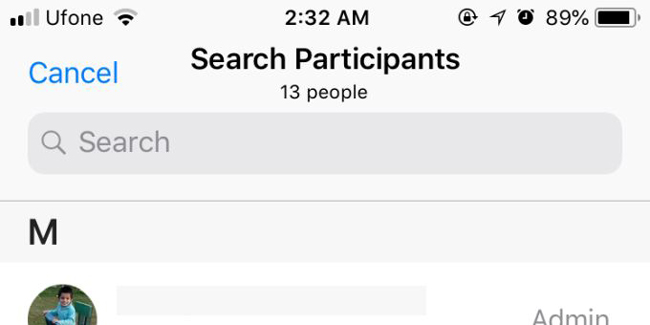
Android:
Ponieważ WhatsApp na Androidzie może łatwo uzyskać dostęp do książki adresowej, rozpozna kontakt WhatsApp po uzyskaniu zgody.
Krok 1Stuknij Czaty WhatsApp interfejs aplikacji.
Krok 2Stuknij Nowy czat icon.
Krok 3Znajdź ten, który chcesz.
3. Edytuj lub usuń kontakty WhatsApp
Łatwo jest edytować lub usuwać kontakt WhatsApp jak poniżej.
Krok 1Wybierz Czaty karta i dotknij Nowy czat ikona w prawym górnym rogu.
Krok 2Wybierz kontakt, który chcesz edytować.
Krok 3Zmień zawartość listy i zapisz ją.
4. Zablokuj i odblokuj kontakt WhatsApp
Irytujące jest to, że ktoś zawsze wysyła ci niechciane wiadomości i niepokoi Cię cały dzień i noc.
Większość użytkowników może zdecydować się na zablokowanie numeru WhatsApp, od którego nie chcą już otrzymywać wiadomości.
Cóż,
Czy jest jakiś wskaźnik, który może pokazać, że ktoś może Cię zablokować?
Oczywiście.
- W oknach czatu nie możesz już zobaczyć aktualizacji jego zdjęcia profilowego, ostatnio widzianego lub online.
- Zawsze pokazuje jeden znacznik i nigdy nie pokazuje drugiego.
- Nie możesz wykonać połączenia telefonicznego.
W podobny sposób powinieneś zainteresować się blokowaniem i odblokowywaniem kogoś w WhatsApp.
Nieznany numer:
Jeśli numer, który chcesz zablokować lub odblokować, jest nieznanym kontaktem, po prostu otwórz okno czatu, a następnie stuknij Blokować or odblokować w tym przycisku.
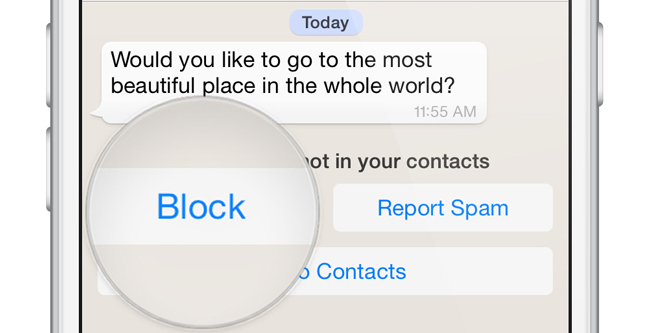
Jeśli nie, sprawdź poniżej szczegółowy proces działania.
iPhone:
Krok 1Stuknij w WhatsApp Ustawienia > Konto > Prywatności > Zablokowany.
Krok 2Stuknij dodaj nowy...
Krok 3Wybierz kontakt, który chcesz zablokować.
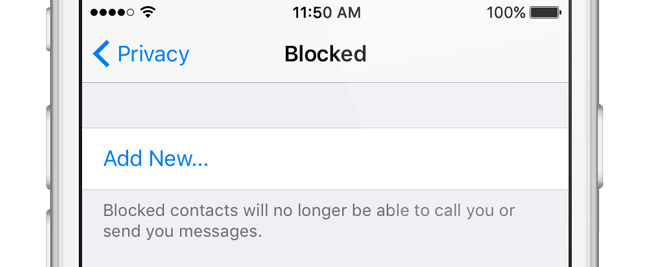
Jeśli chcesz odblokować zablokowany kontakt, przesuń palcem w lewo na nazwę w wyżej wymienionym kroku 3, a następnie stuknij odblokować.
Android:
Krok 1Otwarte WhatsApp.
Krok 2Stuknij Przycisk MENU > Ustawienia > Konto > Prywatności > Zablokowane kontakty.
Krok 3Stuknij Dodaj i wybierz kontakt, który chcesz zablokować z listy.
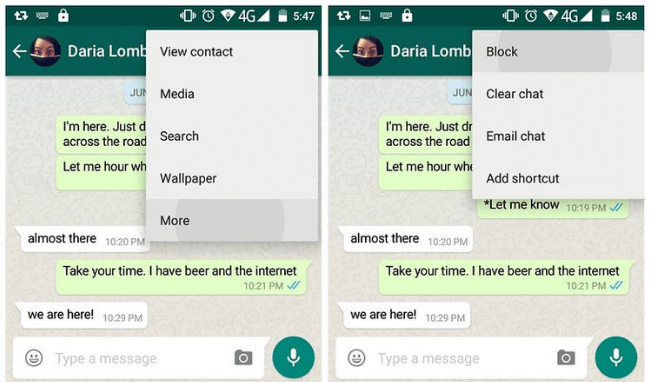
5. Powiadom znajomego o swoim koncie WhatsApp
Powinieneś poinformować znajomych, że używasz WhatsApp, dzięki czemu możesz rozmawiać ze sobą za pośrednictwem konta WhatsApp.
Poniżej przedstawiono sposób postępowania.
Krok 1On WhatsApp app, dotknij Ustawienia.
Krok 2Przewiń w dół, aby znaleźć Powiadom znajomego i dotknij go.
Krok 3Wybierz metodę, której chcesz użyć do udostępniania.
Krok 4Wybierz kontakty i dotknij Gotowe .
5. Wyślij wiadomość WhatsApp online
Podobnie jak inne aplikacje do czatu, WhatsApp pozwala komunikować się z innymi bez przeszkód. WhatsApp ma różne wersje, w tym iPhone, telefon z systemem Android, komputer, sieć, Blackberry, Windows Phone i inne.
iPhone / Android / Windows / Blackberry:
Krok 1Premiera WhatsApp aplikacja na telefonie komórkowym.
Krok 2Znajdź jeden kontakt, który chcesz wysłać, i dotknij go.
Krok 3Wpisz tekst lub wybierz żądaną treść i dotknij Wyślij przycisk.
Komputer:
Możesz także użyć WhatsApp bez telefonu na komputerze, aby porozmawiać z przyjaciółmi na komputerze. Istnieją dwie opcje, jedna to program, a druga to sieć.
Program:
Krok 1Pobierz i zainstaluj odpowiednią wersję WhatsApp na twoim Windows lub Mac z oficjalna strona.
Krok 2Postępuj zgodnie z instrukcjami, aby się zalogować WhatsApp konta.
Krok 3Wybierz właściwą osobę, do której chcesz wysłać wiadomość.
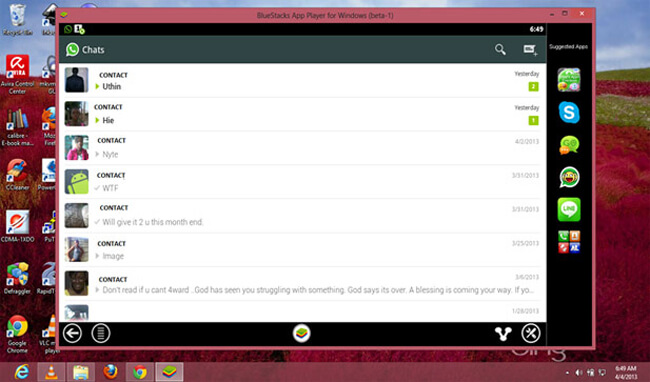
Sieć:
Krok 1Powinieneś pójść do Strona internetowa WhatsApppierwszy.
Krok 2Otwarte WhatsApp w telefonie, a następnie stuknij Menu > WhatsApp WWW.
Krok 3Za pomocą telefonu zeskanuj kod na stronie internetowej.
Krok 4Wybierz jeden kontakt z listy i zacznij czat.
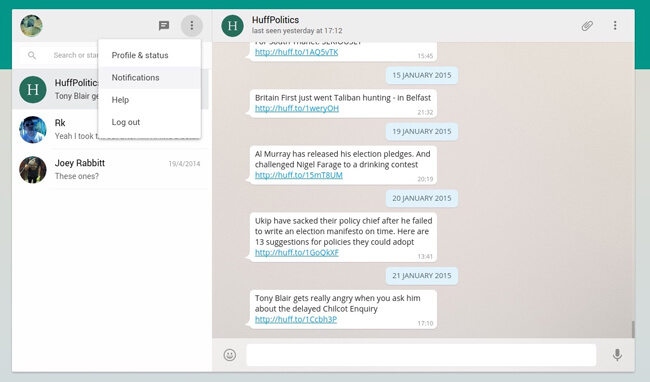
6. Jak korzystać z krótkiego statusu WhatsApp?
Status WhatsApp to funkcja, która umożliwia udostępnianie znajomym tekstu, zdjęć, filmów lub GIF-ów, które znikają po 24 godzinach. Następnie możesz wysyłać i odbierać nowe statusy między kontaktami, które mają nawzajem zapisane numery telefonów w książce adresowej.
Cóż,
Poniżej znajduje się instrukcja aktualizacji statusu WhatsApp.
Android / iPhone:
Krok 1Idź do Rynek berło.
Krok 2Jeśli chcesz zrobić nowe zdjęcie / wideo lub wybrać istniejące, dotknij Aparat fotograficzny. W przeciwnym razie możesz dotknąć Tekst skomponować status słowa.
Krok 3Stuknij w Wyślij icon.
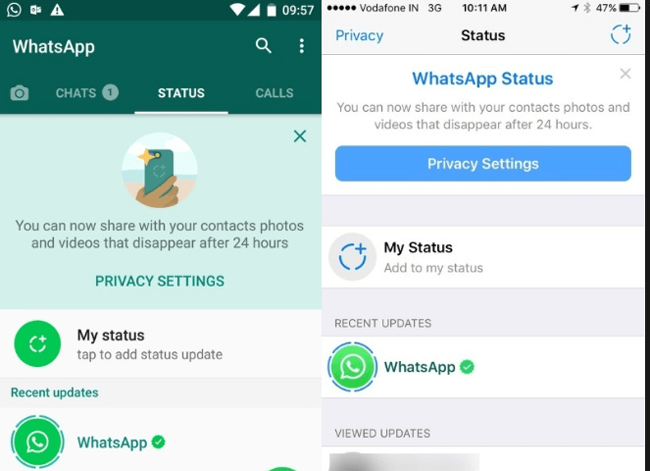
7. Jak utworzyć link do grupy WhatsApp
Czasami musimy porozmawiać o interesach z kolegami lub porozmawiać z kilkoma znajomymi naraz. Będziemy potrzebować funkcji, która nazywa się czatem grupowym, aby pomóc Ci to zrobić na iPhone, Android, Blackberry i innych telefonach komórkowych.
Krok 1Otwarte WhatsApp na telefonie komórkowym.
Krok 2Stuknij Czaty. Będzie on na dole okien, jeśli jesteś użytkownikiem iPhone'a, w przeciwnym razie możesz go znaleźć w górnej części okna, jeśli używasz Androida.
Krok 3W przypadku iPhone'a należy dotknąć Edytuj w prawym górnym rogu, a następnie stuknij Stwórz Nową Grupę kiedy się pojawi. W przypadku Androida należy dotknąć Menu ikona, a następnie stuknij Nowa grupa.
Krok 4Postępuj zgodnie z instrukcjami, aby wybrać uczestników i nazwać grupę. Następnie możesz rozpocząć komunikację po jej zakończeniu.
8. Szyfrowanie WhatsApp
Ponieważ WhatsApp tworzy kompleksowe szyfrowanie w naszej aplikacji, wiadomości, zdjęcia, filmy i wiele innych przesyłanych za pomocą tej aplikacji są zabezpieczone przed niewłaściwymi rękami.
Możesz użyć weryfikacji dwuetapowej, aby upewnić się, że przestępcy nie mogą zalogować się na konto bez Twojej zgody Ustawienia > Konto > Weryfikacja dwuetapowa > umożliwiać.
Nie ma wątpliwości, że możesz również zrobić coś, aby zablokować aplikację WhatsApp na telefonie komórkowym, aby zapobiec ujawnieniu danych z telefonu.
Dla użytkowników iPhone'a, zamiast jailbreak, możesz użyć innej funkcji iPhone'a, aby ukryć pobrane aplikacje Ustawienia > Ogólne > ograniczenia. Następnie możesz wybrać WhatsApp z listy i włączyć go.
Co powiesz na użytkowników Androida?
Istnieją różne szafki na aplikacje, które można pobrać z Google Play, większość z nich umożliwia ochronę aplikacji.
9. Rozwiązania błędów WhatsApp
Podczas procesu korzystania z WhatsApp dzieje się coś złego, np. Błąd pobierania, brak kontaktu z WhatsApp itp.
W następnej części omówimy rozwiązania dla różnych błędów w WhatsApp.
1. WhatsApp odmawia odczytu kontaktów
Poniżej przedstawiono, jak umożliwić WhatsApp dostęp do kontaktów z telefonu komórkowego.
iPhone / Windows / Blackberry:
Krok 1Przejdź do iPhone'a Ustawienia > Prywatności.
Krok 2Stuknij Kontakt.
Krok 3Upewnij się, WhatsApp jest włączony.
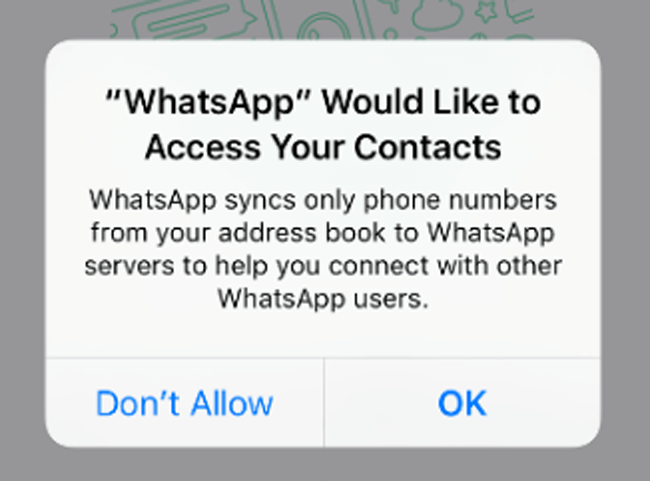
Android:
Krok 1Otwórz swój telefon Ustawienia aplikacja> Apps > WhatsApp > Uprawnienia.
Krok 2Upewnij się, że wszystkie uprawnienia są włączone.
2. WhatsApp Kontakt zniknął z listy
Mogłeś napotkać, że kontakt WhatsApp nie jest widoczny na liście. Nie jest rzadkością, o czym informują już użytkownicy WhatsApp.
Jak to naprawić?
Proszę czytaj dalej.
Android:
Krok 1Otwórz swój telefon Ustawienia aplikacja> Konta > WhatsApp.
Krok 2Na nowym ekranie dotknij WhatsApp ponownie> Przycisk MENU > Usuń konto.
Krok 3Otwarte WhatsApp > Kontakt > Przycisk MENU > Odśwież kod.
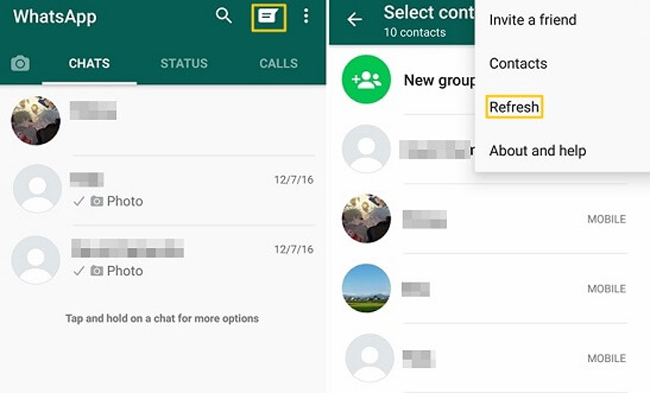
10. Kopia zapasowa danych WhatsApp
Możesz mieć pomysł, że powinieneś kopia zapasowa danych WhatsApp w określonym czasie, aby upewnić się, że jesteś dostępny przywracanie danych z plików kopii zapasowych.
Istnieją różne metody tworzenia plików kopii zapasowych.
iPhone:
Historia czatów WhatsApp nie jest przechowywana na serwerach WhatsApp, więc nie możesz odzyskać wiadomości WhatsApp online od siebie.
Możesz użyć iCloud do tworzenia kopii zapasowych WhatsApp na iPhone.
Krok 1Otwarte WhatsApp aplikacja na Twoim iPhonie.
Krok 2Dodaj Ustawienia.
Krok 3Iść do Czaty > Chat Backup > Utwórz kopię zapasową teraz.
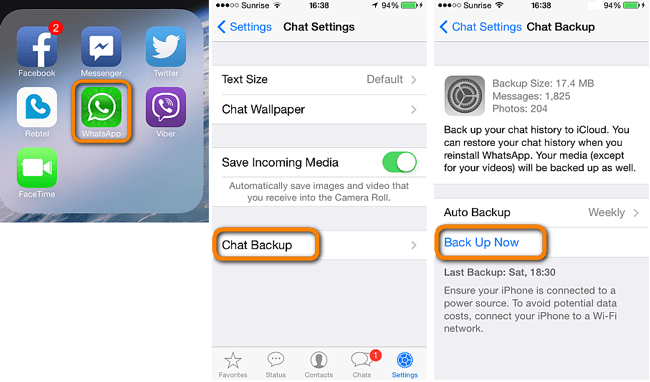
Android:
Jeśli korzystasz z telefonu Android, możesz łatwo wykonać kopię zapasową WhatsApp na Dysk Google.
Krok 1Iść do WhatsApp > Menu > Ustawienia > Czaty > Kopia na czacie.
Krok 2Stuknij Twórz kopie zapasowe na Dysku Google i wybierz częstotliwość wstecz.
Krok 3Stuknij Dodaj konto wybrać konto Google, które służyło do tworzenia kopii zapasowych WhatsApp. Kran UTWORZYĆ KOPIĘ ZAPASOWĄ jeśli chcesz ręcznie utworzyć kopię zapasową czatów.
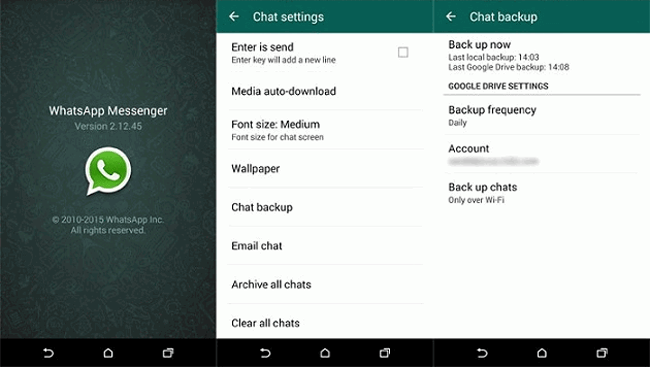
11. Odzyskiwanie czatu WhatsApp
Często zdarza się, że dane przechowywane w telefonie komórkowym mogą być usuwane z różnych powodów. Dlatego musisz się dowiedzieć jak odzyskać usunięte wiadomości WhatsApp na iPhone.
Nie martw się!
Ponieważ istnieje mnóstwo sposobów na odzyskanie danych WhatsApp zgodnie z potrzebami użytkowników.
Najprostszym sposobem jest przywrócenie WhatsApp z plików kopii zapasowych.
To zależy od tego, jakiego narzędzia użyłeś do tworzenia kopii zapasowych danych, a następnie możesz przywrócić z nich czat WhatsApp.
Android:
Krok 1Upewnij się, że użyłeś konta Google do wykonania kopii zapasowej danych WhatsApp, które chcesz przywrócić.
Krok 2Odinstaluj, a następnie zainstaluj ponownie WhatsApp Aplikację w telefonie.
Krok 3Sprawdź swój numer telefonu, a następnie dotknij PRZYWRACAĆ gdy pojawi się monit o przywrócenie wiadomości i multimediów z Dysku Google.
Krok 4Stuknij Następna po zakończeniu przywracania.
iPhone:
Krok 1Potwierdź, że masz plik kopii zapasowej za pośrednictwem WhatsApp > Ustawienia > Czaty > Chat Backup.
Krok 2Odinstaluj i zainstaluj ponownie WhatsApp z App Store.
Krok 3Zweryfikuj swój numer telefonu.
Krok 4Postępuj zgodnie z instrukcjami wyświetlanymi na ekranie, aby przywrócić historię czatów WhatsApp z kopii zapasowej iCloud.
Cóż,
Co możesz zrobić, jeśli w ogóle nie masz pliku kopii zapasowej?
Potrzebujesz narzędzia do odzyskiwania danych.
Bez względu na to, z którego telefonu iPhone, Android lub Windows korzystasz, możesz usunąć skasowane dane bez utraty danych.
Android:
Krok 1Pobierz i zainstaluj Android Data Recovery do odzyskać dane z Androida z oficjalnej strony.
Dzięki FoneLab na Androida odzyskasz utracone / usunięte dane iPhone'a, w tym zdjęcia, kontakty, filmy, pliki, rejestr połączeń i inne dane z karty SD lub urządzenia.
- Z łatwością odzyskuj zdjęcia, filmy, kontakty, WhatsApp i inne dane.
- Wyświetl podgląd danych przed odzyskaniem.
- Dostępne są dane telefonu z Androidem i karty SD.
Krok 2Uruchom program i podłącz telefon z Androidem do komputera.

Krok 3Zezwól na debugowanie USB i postępuj zgodnie z instrukcjami, aby zrootować urządzenie.
Krok 4Zaznacz typy danych i kliknij Następna.
Krok 5Wybierz WhatsApp z lewego panelu, zaznacz żądane elementy z listy i kliknij Recover.
iPhone:
Krok 1Pobierz i zainstaluj Odzyskiwanie danych iPhone oprogramowanie odzyskać dane iPhone'a w Twoim komputerze.
Dzięki FoneLab na iOS odzyskasz utracone / usunięte dane iPhone'a, w tym zdjęcia, kontakty, filmy, pliki, WhatsApp, Kik, Snapchat, WeChat i inne dane z kopii zapasowej lub urządzenia iCloud lub iTunes.
- Z łatwością odzyskuj zdjęcia, filmy, kontakty, WhatsApp i inne dane.
- Wyświetl podgląd danych przed odzyskaniem.
- iPhone, iPad i iPod touch są dostępne.
Krok 2Otwórz program i podłącz iPhone'a do komputera, dotknij Zaufaj na ekranie iPhone'a, gdy się pojawi.

Krok 3Kliknij Rozpocznij skanowanie.
Krok 4Wybierz elementy do odzyskania z listy i kliknij Recover.
12. Wyczyść czat WhatsApp
Czy uważasz, że chcesz sprzedać swój telefon innym, ale martwisz się o ujawnienie danych?
Istnieje prosty sposób na wyczyszczenie danych w telefonie za pomocą fabrycznego resetowania telefonu z systemem Android.
Android:
Krok 1Iść do Ustawienia, znajdź i stuknij Reset kopii zapasowej > Przywracanie danych fabrycznych i resetowanie telefonu.
Krok 2Wprowadź swój kod dostępu, a następnie stuknij Wymaż wszystko.
Krok 3Uruchom ponownie telefon z Androidem.
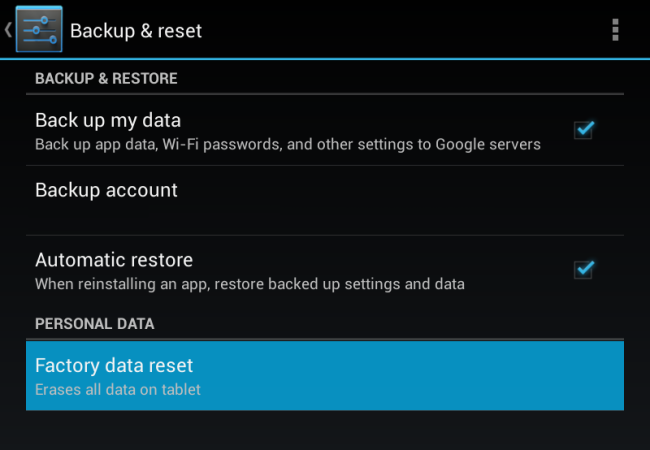
Co powiesz na iPhone'a?
iPhone:
Krok 1Stuknij w Ustawienia aplikacja na iPhone'a.
Krok 2Iść do Ogólne > Zresetuj > Resetuj wszystkie ustawienia.
Krok 3Wprowadź hasło, gdy jest wymagane, a następnie potwierdź je.
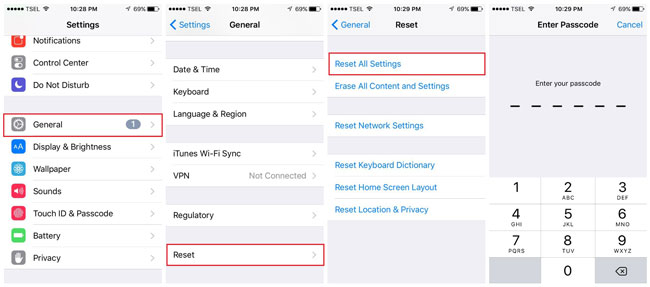
Czy możesz sobie wyobrazić, że ktoś używa iPhone'a do odzyskiwania danych, aby odzyskać usunięte dane, a następnie przeczytać prywatne informacje?
Jeśli nie chcesz tak być, postępuj zgodnie z poniższą metodą, aby trwale wyczyścić dane iPhone'a.
Krok 1Ściągnij i zainstaluj iPhone Data Eraser do wytrzeć dane iPhone'a.
FoneEraser na iOS to najlepszy program do czyszczenia danych iOS, który może łatwo i całkowicie usunąć całą zawartość i ustawienia na iPhonie, iPadzie lub iPodzie.
- Wyczyść niechciane dane z iPhone'a, iPada lub iPoda touch.
- Szybkie usuwanie danych dzięki jednorazowemu nadpisywaniu, co pozwala zaoszczędzić czas na mnóstwo plików danych.
- Jest bezpieczny i łatwy w użyciu.
Krok 2Uruchom oprogramowanie, a następnie podłącz iPhone'a do komputera.

Krok 3Włącz połączenie z komputerem i iPhone'em.
Krok 4Kliknij Start ikona, wybierz poziom wymazywania i kliknij OK.
Istnieją różne metody zarządzania danymi telefonu komórkowego, zwłaszcza historia czatu WhatsApp i pliki multimedialne. Możesz wybrać odpowiedni do swoich potrzeb.
